outlook引入gmail的通讯录
- 格式:doc
- 大小:1.04 MB
- 文档页数:7
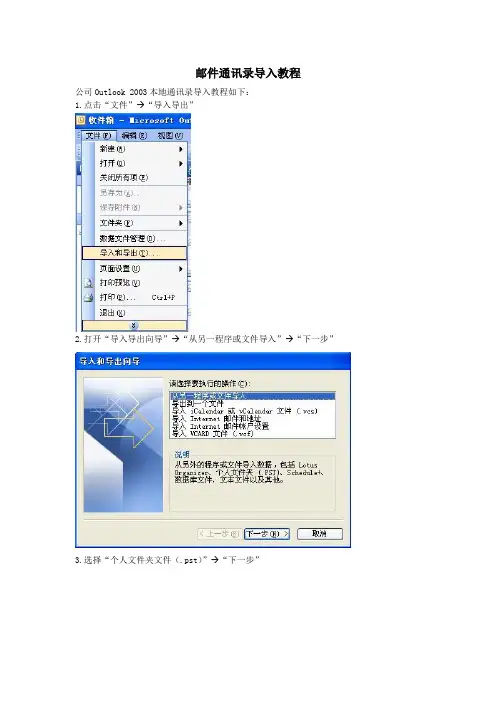
邮件通讯录导入教程
公司Outlook 2003本地通讯录导入教程如下:
1.点击“文件”→“导入导出”
2.打开“导入导出向导”→“从另一程序或文件导入”→“下一步”
3.选择“个人文件夹文件(.pst)”→“下一步”
3.“浏览”查找到公司最新的通讯录文档(txl.pst)→“下一步”
3.选择要导入的文件夹,将“包括子文件夹”前面的勾打上→“完成”
4.导入完成后可以查看一下效果
5.右击“分组通讯簿”点“属性”
6.切换到“Outlook通讯簿”将“将此文件夹显示为电子邮件通讯簿”前面的勾打上 “确定”
这样通讯簿窗口“显示名称来源”就会出现“分组通讯簿”
发邮件时既可以选择联系人也可以选择通讯组。

要设置Outlook Express 客户端以使用Gmail,请按照以下步骤操作:1. 在Gmail 帐户中启用POP。
操作完成后不要忘记点击保存更改。
2. 打开Outlook 或Outlook Express。
3. 点击工具菜单,然后选择帐户...4. 点击添加,然后点击邮件...5. 在显示名称:字段输入姓名,然后点击下一步。
6. 在电子邮件地址:字段中,输入您的完整Gmail 电子邮件地址(username@),然后点击下一步。
Google 企业应用套件用户以格式"username@your_"输入完整的电子邮件地址。
7. 在接收邮件(POP3、IMAP 或HTTP)服务器:字段中,输入。
在发送邮件(SMTP) 服务器:字段中,输入。
Google 企业应用套件用户应输入已提供的服务器名称;在该步骤中不添加域名。
8. 点击下一步。
9. 在帐户名:字段中输入完整的电子邮件地址(包括"@"或"@your_")。
在密码:字段中输入电子邮件密码,然后点击下一步。
10. 点击完成。
11. 突出显示帐户下的,并点击属性。
12. 点击高级标签。
13. 填写以下信息:*▪在发送邮件(SMTP)下,选中此服务器要求安全连接(SSL)旁边的框。
▪在发送邮件(SMTP):字段中,输入465。
▪在发送邮件(SMTP)下,选中此服务器要求安全连接(SSL)旁边的框。
在接收邮件(POP3)下,选中此服务器要求安全连接(SSL)旁边的框。
端口将更改为995。
*根据版本的不同,发送和接收邮件服务器字段的顺序也各不相同。
确认您在每个字段中都输入了正确的信息。
14. 返回服务器标签,选中我的服务器要求身份验证旁边的框。
15. 点击确定。
恭喜!您已完成客户端的配置,可以发送并检索Gmail 邮件了。
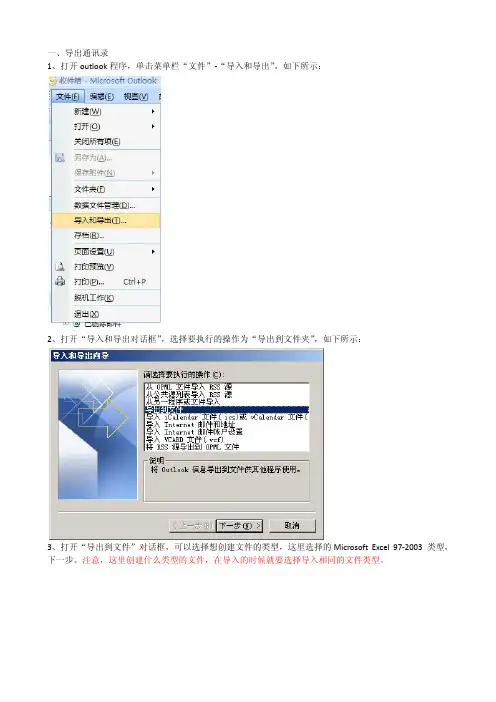
一、导出通讯录
1、打开outlook程序,单击菜单栏“文件”‐“导入和导出”,如下所示:
2、打开“导入和导出对话框”,选择要执行的操作为“导出到文件夹”,如下所示:
3、打开“导出到文件”对话框,可以选择想创建文件的类型,这里选择的Microsoft Excel 97‐2003 类型,下一步。
注意,这里创建什么类型的文件,在导入的时候就要选择导入相同的文件类型。
4、选择导出文件夹的位置为“联系人”,如下所示:
5、选择导出文件夹的位置,如下所示:
6、单击“映射自定义字段”,如下所示:
7、在“映射自定义字段”对话框中设置希望导出的字段,可以先单击“清除映射”,清除所有映射,再将想映射的字段直接从左边拖拽到右边,完成后单击“确定”按钮。
8、单击“导出到文件”对话框的“完成”按钮,即可完成联系人的导出过程。
二、导入通讯录
1、打开outlook程序,单击菜单栏“文件”‐“导入和导出”,如下所示:
2、在打开的“导入和导出向导”对话框中选择要执行的操作为“从另一程序或文件导入”,如下所示:
3、选择导入文件的类型,这里选择“Microsoft Excel 97‐2003”,如下所示:
3、在导入文件对话框中,选择导入文件的位置,同时,也可以选择导入文件的方式,有三个单选框。
4、选择目标文件夹,因为这里是要导入通讯录,所以要选择“联系人”文件夹。
5、如下图所示,可以单击“映射自定义字段”改变映射对应关系,或单击“更改目标”修改目标,确定
没有问题后,单击“完成”按钮,即可完成通讯录的导入。
三、其它文件的导入导出与通讯录的导入导出类似,如收件箱、发件箱等,可参考通讯录的导入导出过程。
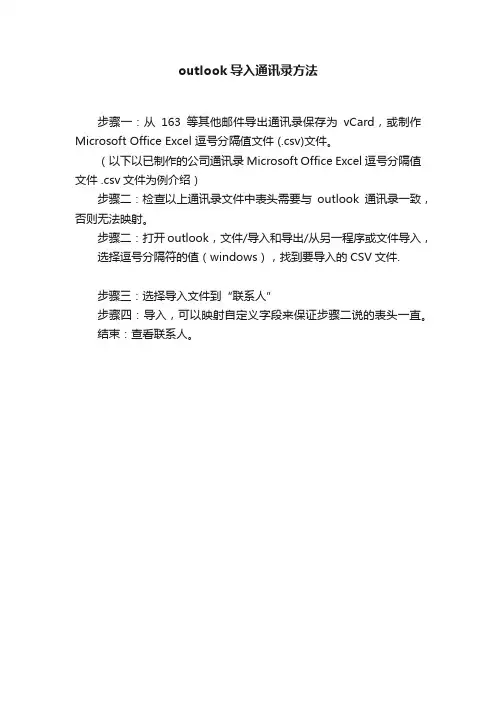
outlook导入通讯录方法
步骤一:从163等其他邮件导出通讯录保存为vCard,或制作Microsoft Office Excel 逗号分隔值文件 (.csv)文件。
(以下以已制作的公司通讯录 Microsoft Office Excel 逗号分隔值文件 .csv文件为例介绍)
步骤二:检查以上通讯录文件中表头需要与outlook通讯录一致,否则无法映射。
步骤二:打开outlook,文件/导入和导出/从另一程序或文件导入,选择逗号分隔符的值(windows),找到要导入的CSV文件.
步骤三:选择导入文件到“联系人”
步骤四:导入,可以映射自定义字段来保证步骤二说的表头一直。
结束:查看联系人。
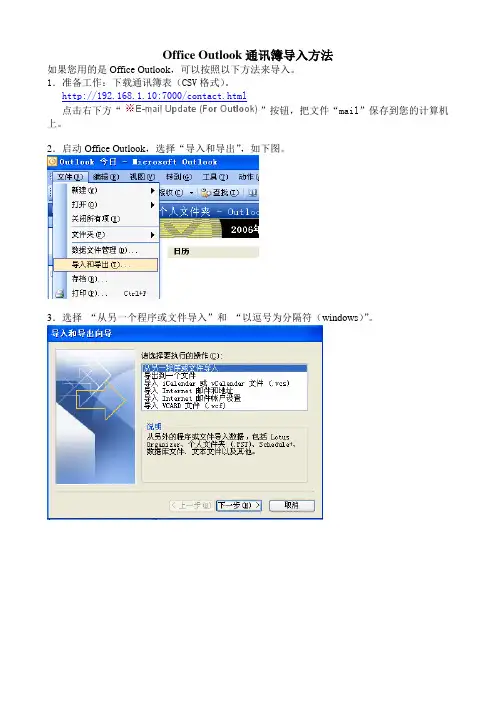
Office Outlook通讯簿导入方法
如果您用的是Office Outlook,可以按照以下方法来导入。
1.准备工作:下载通讯簿表(CSV格式)。
http://192.168.1.10:7000/contact.html
点击右下方“”按钮,把文件“mail”保存到您的计算机上。
2.启动Office Outlook,选择“导入和导出”,如下图。
3.选择“从另一个程序或文件导入”和“以逗号为分隔符(windows)”。
4.如出现如下提示窗口,选择“是”安装。
5.导入之前下载的文件“mail.csv”到“联系人”。
6.点击复选框□。
7.设置映射。
我们公司常用的是e-name,可以如下设置,设置姓名和邮件地址两项即可,根据个人喜好可以设置更多项。
8.点击“完成”,导入成功!如下所示。
9.导入通讯簿之后,在发邮件时,只需要在“收件人”处输入几个字母,您就可以轻松选择系统为您搜索到的相符的邮件地址了~。
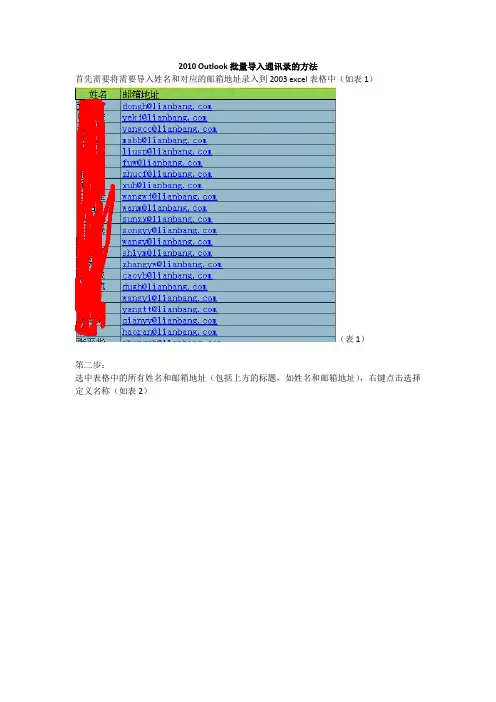
2010 Outlook批量导入通讯录的方法
首先需要将需要导入姓名和对应的邮箱地址录入到2003 excel表格中(如表1)
(表1)
第二步:
选中表格中的所有姓名和邮箱地址(包括上方的标题,如姓名和邮箱地址),右键点击选择定义名称(如表2)
(表2)第三步:
弹出定义名称的选项框,创建一个名称(如通讯录),点击确定(表3)
(表3)
第四步
点击文件选择另存为,保存为excel97-2003工作簿,点击保存(如表4)
第五步:
打开outlook,选择文件,点击打开,选择导入(如表5)
(表5)
第六步:
弹出导入的选项框,选择从另一个程序或文件导入(如表6);
(表6)
选择microsoft excel 97-2003,点击下一步(如表7);
(表7)
第八步:
弹出选项框,点击浏览(表8);
(表8)
第九步:
选择刚才创建的excel表格,点击确定,之后点击下一步(如表9);
(表9)
第十步:
选择导入位置,选择联系人或者建议的联系人点击下一步(如表10)
(表10)第十一步:
勾选上通讯录后,点击“映射自定义字段”(如表11)
(表11)
第十二步:
将姓名和邮箱地址拖动到右侧的对应的名称后面,之后点击确定(如表12);
(表12)
第十三步:
点击完成即可,系统自动会将表格中的邮箱地址导入到outlook(表13);
(表13)。
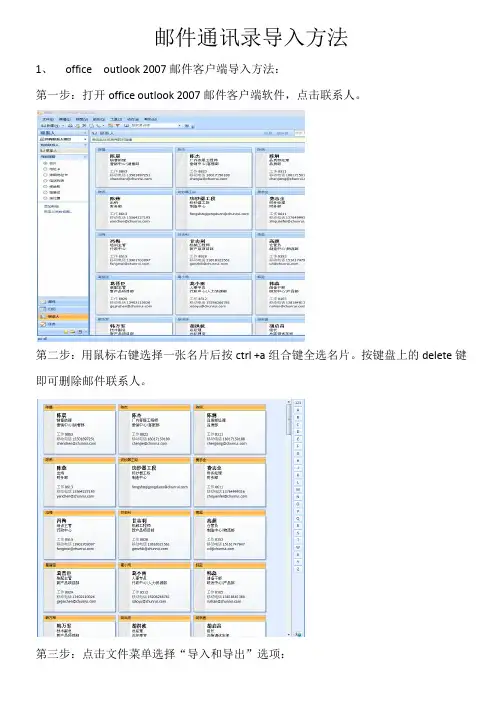
邮件通讯录导入方法
1、office outlook 2007邮件客户端导入方法:
第一步:打开office outlook 2007邮件客户端软件,点击联系人。
第二步:用鼠标右键选择一张名片后按ctrl +a组合键全选名片。
按键盘上的delete键即可删除邮件联系人。
第三步:点击文件菜单选择“导入和导出”选项:
第四步:在弹出的“导入和导出向导”中选中“从另一程序或文件导入”,然后点击下一步:
第五步:在“导入文件”中选择“用逗号分隔的值(dos)”,选中后点击下一步:
第六步:在“导入文件”选择框中点击浏览按钮,选中需要导入的通讯录文件,点击
浏览文件筐中的确定按钮:
第七步:在“导入文件”框中选中“用导入的项目替换重复的项目”后点击下一步:
第八步:在“导入文件”中选中“联系人”并点击下一步按钮:
第九步:在“导入文件”中点击“完成”按钮即可完成office outlook 2007的通讯录导入。
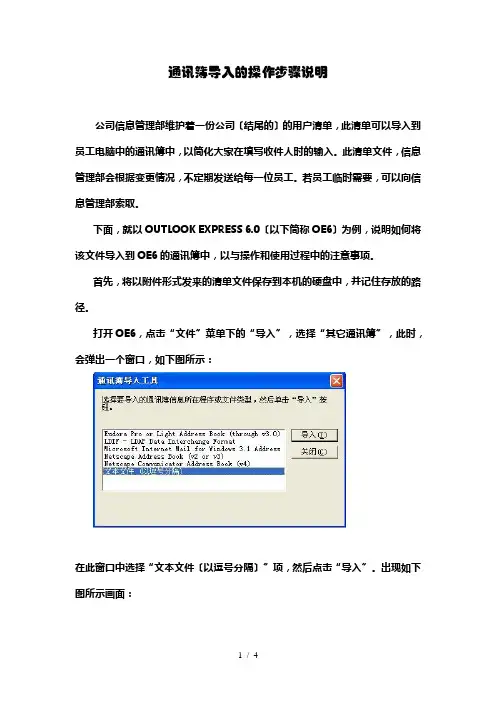
通讯簿导入的操作步骤说明公司信息管理部维护着一份公司〔结尾的〕的用户清单,此清单可以导入到员工电脑中的通讯簿中,以简化大家在填写收件人时的输入。
此清单文件,信息管理部会根据变更情况,不定期发送给每一位员工。
若员工临时需要,可以向信息管理部索取。
下面,就以OUTLOOK EXPRESS 6.0〔以下简称OE6〕为例,说明如何将该文件导入到OE6的通讯簿中,以与操作和使用过程中的注意事项。
首先,将以附件形式发来的清单文件保存到本机的硬盘中,并记住存放的路径。
打开OE6,点击“文件〞菜单下的“导入〞,选择“其它通讯簿〞,此时,会弹出一个窗口,如下图所示:在此窗口中选择“文本文件〔以逗号分隔〕〞项,然后点击“导入〞。
出现如下图所示画面:点击“浏览〞后,在弹出的窗口中寻找已保存到本机硬盘上的清单文件,然后双击此文件,并点击窗口下方的“下一步〞后,出现如下图所示的画面:默认情况下,系统只自动选择清单文件中的项目名称与OE6通讯簿中的项目名称相同的项目。
若您所需要的项目未能自动选择上时,就需要我们手动指定需要导入的项目。
下面以手动指定“电子〞为例说明操作步骤,以此类推,可以指定更多项目。
点击“电子〞前的方框,会出现如下图所示画面:点出右侧的箭头,出现待选择项目清单,如下图所示:由于OE6通讯簿中无名为“电子〞的项目,所以我们要选择一个存放“电子〞所对应内容的地方,即一个含义相同,只是名称不同的项目。
这里,我们选择“电子地址〞。
点击确定。
当所有需要的项目都选择完成后,点击“CSV 导入〞窗口下方的“完成〞,开始通讯簿的导入操作。
若导入的与OE6通讯簿中原有重复,会弹出与下图类似的一个窗口:根据你的实际情况,做出正确的选择。
需要注意的是,若你选择了“全换〞或“全不换〞,当导入过程中再遇到重复项目时,就不会再询问你该如何处理了,而是根据你刚才所作的“全换〞或“全不换〞选择进行同样的处理。
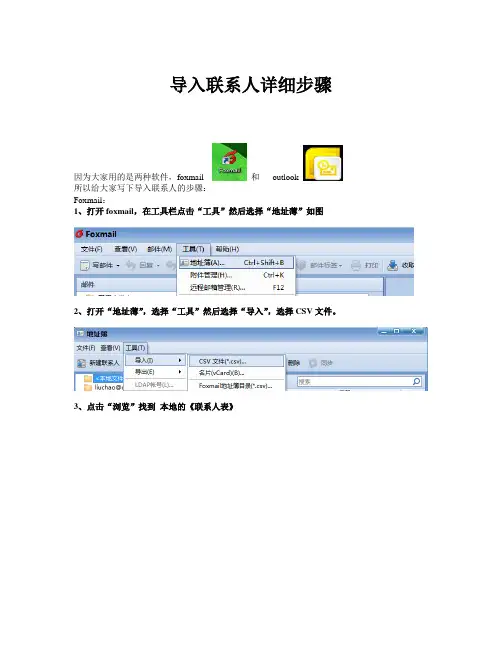
导入联系人详细步骤
因为大家用的是两种软件,foxmail 和outlook
所以给大家写下导入联系人的步骤:
Foxmail:
1、打开foxmail,在工具栏点击“工具”然后选择“地址薄”如图
2、打开“地址薄”,选择“工具”然后选择“导入”,选择CSV文件。
3、点击“浏览”找到本地的《联系人表》
4、然后“打开”在姓名前打上勾
5、选勾以后出现右侧图框,然后选择字段为“姓名”
6、邮箱地址同上,在字段处选“电子邮件地址”
7、然后点击“完成”,联系人就成功导入了。
接下来是outlook2007
1、打开outlook2007 以后,点击左上角“文件”然后点击“导入和导出”
2、选择从另一个程序导或文件入
3、选择逗号分隔的值(windows)
4、点击“浏览”,找到本地的《联系人》表(注:之前已经发给各位了)
5、选择“联系人”
6、打上勾,将左侧姓名和电子邮箱地址拖到右侧即可。
然后完成了!!。
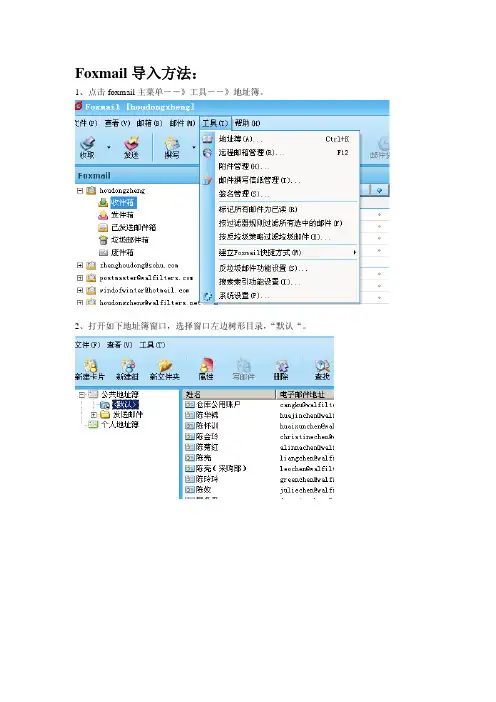
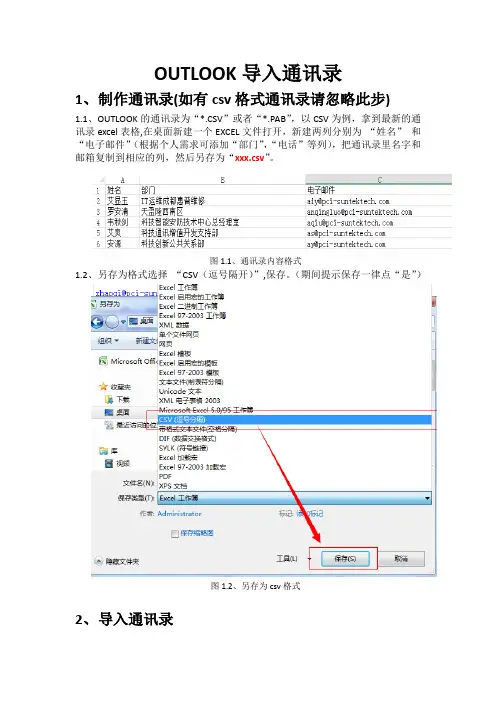
如何处理电子邮件中的联系人和通讯录同步?在如今日益数字化和信息化的社会中,电子邮件已经成为了人们必不可少的沟通工具之一。
而随之而来的问题是如何处理电子邮件中的联系人和通讯录同步。
本文将借助实际案例,以多角度、深度来讨论这个话题。
一、联系人管理的重要性电子邮件中的联系人扮演着极为重要的角色,它们是我们日常工作和生活中不可或缺的一部分。
一个完善的联系人管理系统可以帮助我们高效地找到和联系不同的人员,提高工作效率。
因此,合理管理联系人和通讯录同步显得尤为重要。
二、联系人同步的方法针对不同的电子邮件平台,我们可以采用不同的方法来进行联系人同步。
以常用的Gmail和Outlook为例:1. Gmail联系人同步:Gmail提供了多种同步方式。
一种是通过导入/导出联系人功能,将通讯录从其他电子邮件平台或手机中导入到Gmail中;另一种是通过第三方软件或浏览器插件实现同步。
这些工具能自动将Gmail中的联系人同步到其他平台或设备上,比如将Gmail 联系人同步到手机通讯录。
此外,Gmail还提供了自动同步功能,可以将新邮件中的联系人自动添加到通讯录中,避免重复操作。
2. Outlook联系人同步:Outlook同样提供了多种同步方式。
一种是通过Exchange服务器实现同步,比如将Outlook联系人同步到手机通讯录。
另一种是通过导入/导出功能,将其他平台或设备中的联系人导入到Outlook中。
综上,根据不同的需求和使用习惯,我们可以选择适合自己的联系人同步方式。
值得注意的是,在进行同步前务必备份好原有的联系人信息,避免数据丢失。
三、全平台联系人管理工具的选择除了使用各个电子邮件平台自带的联系人同步功能,还可以选择一些全平台的联系人管理工具,来帮助我们更好地管理和同步通讯录。
这些工具通常具备以下功能:1. 联系人备份和恢复:能够自动备份联系人信息,防止数据丢失,并支持在需要时恢复。
2. 多平台同步:支持将联系人信息同步到不同的电子邮件平台和设备上,实现全平台统一管理。
将Outlook联系人名片直接导入Gmail通讯录
林丽华
【期刊名称】《《电脑迷》》
【年(卷),期】2012(000)007
【摘要】某些时候,我们需要将0utlook的联系人名片批蛩导入Gmail的通讯录,这样可以在安卓手机直接获得这些信息,其实并不需要手工导出之后再手工导入,可以直接将联系人以名片的格式转发到Gmail。
【总页数】1页(P77-77)
【作者】林丽华
【作者单位】
【正文语种】中文
【中图分类】TP393.098
【相关文献】
1.将Outlook联系人名片直接导入Gmail通讯录 [J], 林丽华
2.如何将QQ邮箱联系人导入Gmail [J],
3.双向同步共享Outlook和Gmail联系人 [J], 流星雨
4.163信箱通讯录导入到Gmail [J], 无
5.导入和导出Outlook 2007联系人 [J],
因版权原因,仅展示原文概要,查看原文内容请购买。
将扫描至邮件设置至某一Gmail账号若要将您的MFP或控制器与某一g-mail账号一同使用,请参照如下所示信息:设置您的Outlook Express客户与Gmail一同使用:1.激活邮箱账号中的POP。
完成后务必点击“保存修改”。
2.打开Outlook或Outlook Express。
3.点击“工具”菜单,并选择“账号”...4.点击“添加”,再点击Mail...5.在“显示名:区域”中输入姓名,再点击“下一步”。
6.在“邮箱地址:区域”中输入完整的Gmail地址(username@),再点击“下一步”。
对于Google应用程序用于,按以下格式输入您的完整地址'username@your_.'7.在收件箱(POP3、IMAP或HTTP)服务器:区域中输入。
在发件箱(SMTP)服务器:区域中输入。
对于Google应用程序用户,输入所提供的服务器名称;不可在此步骤中输入您的域名。
8.点击“下一步”。
9.在账户名:区域中输入您的完整邮箱地址(including '@' 或'@your_'),在密码:区域中输入您的邮箱密码,并点击“下一步”。
10.点击“完成”。
11.选定“账号”项下的,再点击“属性”。
12.点击“高级”标签。
13.输入以下信息:*●点击发件箱(SMTP)中“此服务器需可靠连接(SSL)下方的方框。
●在发件箱(SMTP):区域中输入465。
●在发件箱(SMTP)中,点击“此服务器需可靠连接(SSL)下方的方框。
●在收件箱(POP3)中,点击“此服务器需可靠连接(SSL)下方的方框。
此端口将变为995。
* 发件箱和收件箱服务器的位置顺序随版本变化。
务必在各区域输入正确信息。
14.返回“服务器”标签,点击“服务器需验证”旁边的方框。
15.点击OK。
恭喜!您已经设定待发送客户并找回Gmail信息。
激活POP您可以用支持POP的客户或设备(如Microsoft Outlook或Netscape Mail),找回Gmail 信息。